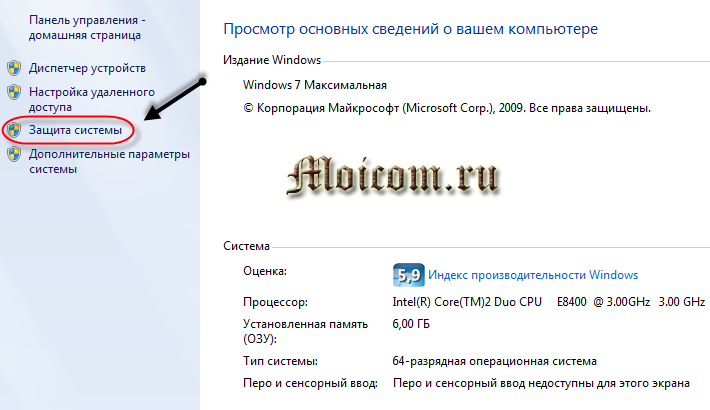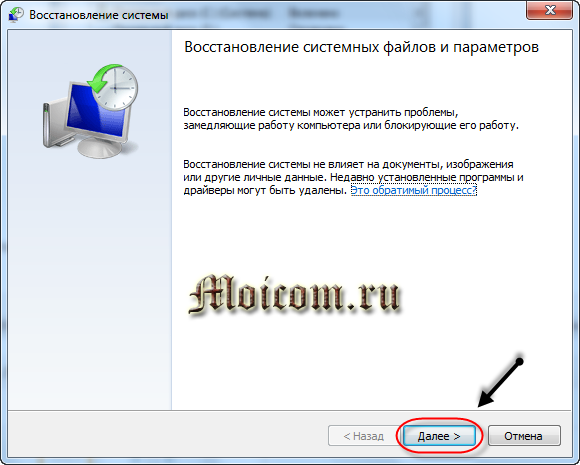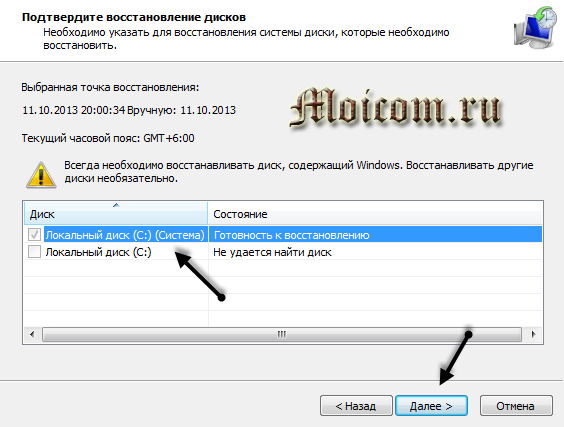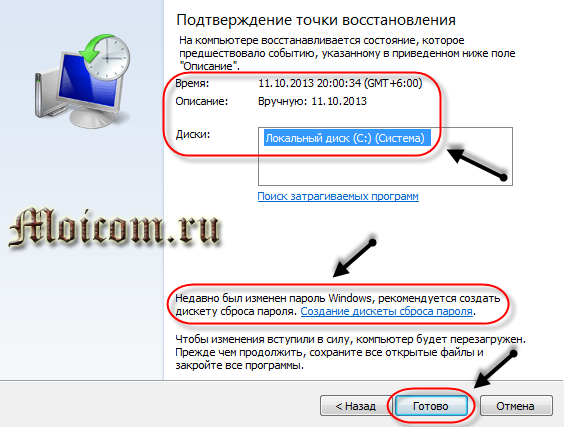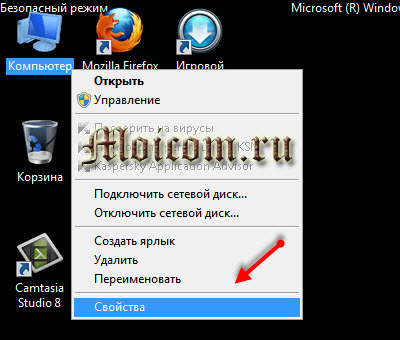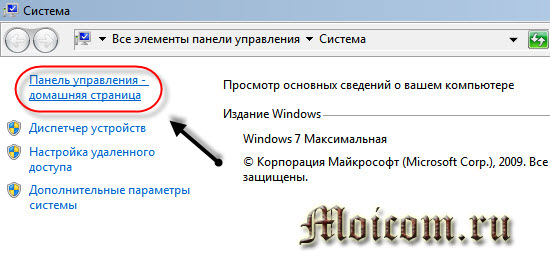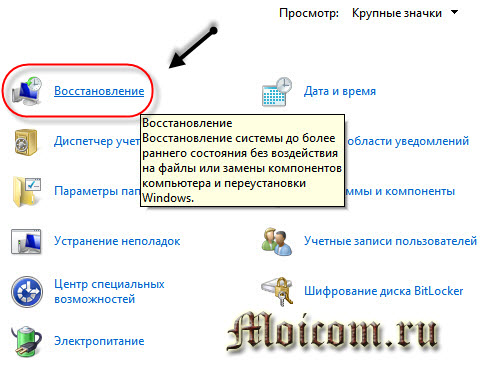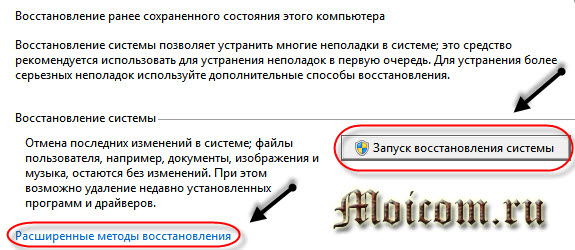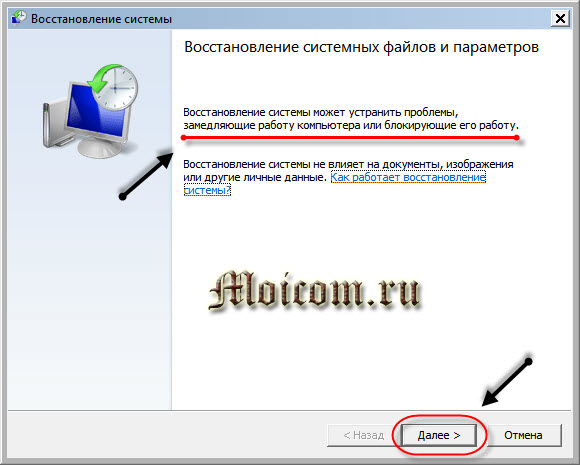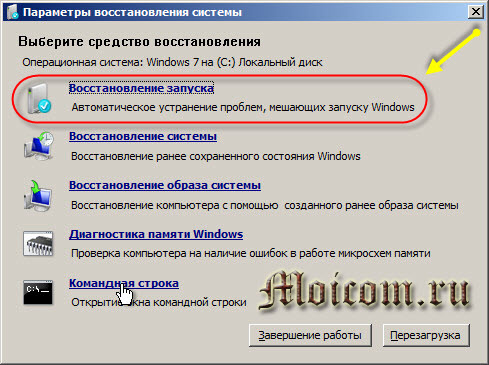Cara melakukan pemulihan sistem pada Windows 7 menggunakan metode yang berbeda dan mengapa diperlukan sama sekali.
Pelanggan yang terhormat, tamu dan pembaca blog! Saatnya berbicara tentang fitur luar biasa yang tersedia di setiap sistem operasi, yaitu, pemulihan sistem windows.
Dalam artikel ini, kita akan membahas mengapa perlu melakukan ini. Apakah operasi ini berbahaya bagi sistem kami?
Di masa depan, kita pasti akan berbicara tentang berbagai masalah dan solusi dengan sistem operasi, jadi saya sarankan berlangganan pembaruan blog. Agar tidak ketinggalan materi ini.
Mari kita mulai dari awal dan menjawab pertanyaan. Dan mengapa kita harus melakukan ini.
Seperti yang ditunjukkan oleh latihan, banyak orang menggunakan fungsi ini. Kebanyakan dari mereka tidak tahu banyak.
Pada kegagalan sekecil apapun, misalnya, atau crash program, orang-orang ini, sebagai suatu peraturan, segera beralih ke pemulihan sistem. Bisakah ini dilakukan dan apakah itu benar? Tulis di komentar apa pendapat Anda tentang ini? Apakah Anda mengenali diri Anda sendiri?
Selama Anda berpikir, benar atau salah. Kami akan memulai topik artikel hari ini, yaitu, kami akan memulai proses memulihkan sistem ke Windows 7.
Bagaimana melakukan pemulihan sistem pada windows 7
Ini sangat, sangat mudah dilakukan. Kami perlu beberapa klik mouse, dan beberapa waktu yang berharga.
Untuk melakukan ini, buka menu "Start", di sana kita menemukan "Computer". Klik kanan pada pintasan dan pilih "Properties".

Jendela utama akan terbuka. Di sisi kiri Anda harus menemukan item "parameter sistem lanjutan" klik pada tautan.
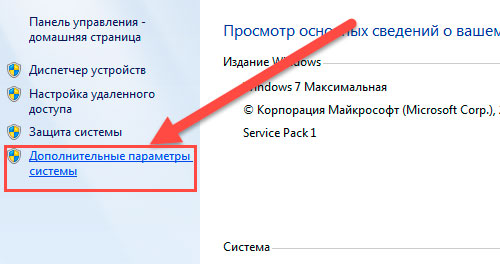
Sebuah jendela muncul di mana Anda perlu memilih tab "Perlindungan Komputer". Dan dengan bantuan tombol besar yang bertuliskan "Pemulihan", mulailah prosedurnya.
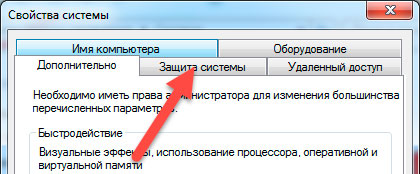
Anda harus memilih pada tanggal apa Anda melakukan pemulihan dan klik berikutnya. Setelah itu, komputer akan dikembalikan ke tanggal yang Anda tentukan.
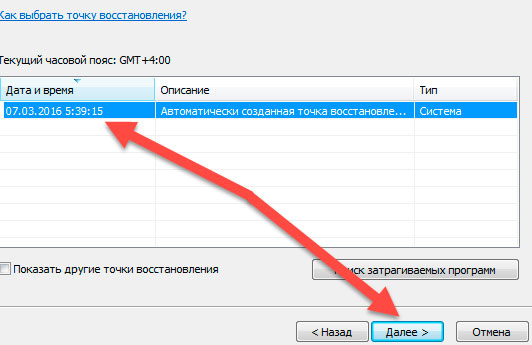
Hati-hati! Data yang direkam setelah tanggal pemulihan Anda dapat dihancurkan sepenuhnya!
Sebelum prosedur pemulihan sistem, pastikan Anda melakukannya backup!
Cara melakukan pemulihan sistem menggunakan baris perintah.
Anda dapat menyederhanakan dan mengurangi jumlah tindakan selama pemulihan sistem. Untuk melakukan ini, di menu "Start", cari item "Run" dan masukkan baris ini - rstrui.exe.
Layar
Mengapa Anda perlu mengembalikan sistem windows
Bagi saya, memulihkan sistem operasi adalah alat yang sangat, sangat keren. Ini membantu untuk mengembalikan sistem ke kondisi kerja. Misalnya, jika Anda atau sesuatu rusak dalam file, Anda dapat memperbaikinya tanpa masalah.
Anda juga dapat memperbaiki tiang tembok, misalnya dalam data yang terhapus secara tidak sengaja. Tentu saja bisa Anda gunakan program khusus atau pengetahuan tentang ini. Ngomong-ngomong, saya sudah menulis artikel tentang topik itu.
Satu atau lain cara, tetapi ini adalah alat yang sangat berguna. Sayangnya, ada juga kelemahan, misalnya, ketika layanan pemulihan aktif, lebih banyak diperlukan memori RAM. Tapi menurut saya ini omong kosong, dibandingkan dengan manfaatnya.
Saya sendiri mengakui bahwa saya praktis tidak mengembalikan sistem Windows. Saya terus-menerus membuat cadangan, dan saya juga memiliki seluruh sistem yang berfungsi, yang saya pulihkan dalam 20 menit.
Yaitu, saya mendapatkan sistem yang difoto setelah menginstal ulang, menginstal driver dan program. Bagaimana melakukan ini, saya menulis dalam sebuah artikel.

Mengapa Anda perlu mengembalikan sistem windows
Yah, seperti yang saya katakan, ini akan kembali file yang dihapus atau folder. Plus, Anda dapat kembali ke tanggal apa pun (titik pemulihan), di mana, misalnya, Anda menyimpan beberapa dokumen yang dihapus secara tidak sengaja, misalnya, kemarin. Anda dapat mengembalikan dokumen ini tanpa masalah. Bahkan ini sudah cukup bagi Anda untuk mengetahui bagaimana melakukan pemulihan sistem pada windows 7.
Dalam hal ini, jangan lupa melakukan secara rutin.
Sekarang mari kita bicara di komentar tentang bagaimana Anda menggunakan alat ini dan mengapa Anda membutuhkannya. Saya pikir kita masing-masing akan menemukan sesuatu yang baru untuk diri kita sendiri. Karena itu, jangan malas, mari berbagi sedikit pengalaman.
Pada artikel ini saya akan mengakhiri, saya pikir memulihkan sistem Windows tidak begitu sulit dan operasi yang sangat diperlukan.
Terima kasih atas perhatian Anda, jika ada tambahan, pastikan untuk menulis di komentar.
Itu saja! Jadilah sehat!
Sampai jumpa lagi!
P. S. Artikel selanjutnya akan menjadi kontes, jangan lewatkan!
Untuk memulai pemulihan sistem Windows 7, pertama Anda harus mencari tahu kesalahan apa yang terjadi dan apakah sistem operasi boot sama sekali. Jika boot, maka Anda dapat mencoba mengembalikannya dari bawah Windows.
Kami pergi ke desktop, menemukan pintasan atau ikon Computer (My Computer), klik kanan padanya dan pergi ke Properties.
Di jendela untuk melihat informasi dasar tentang komputer Anda, buka tab System Protection.
Di System Properties, kami menemukan tab System Protection dan klik Recovery.
Kami masuk ke Restore file sistem dan pengaturan, klik Next.
Di jendela berikutnya, pilih titik pemulihan. Jika tidak ada dan fungsi pemulihan dinonaktifkan, maka Anda harus mengaktifkannya dan membuat pos pemeriksaan pemulihan.
Pilih tanggal yang diinginkan dengan pos pemeriksaan pemulihan. Anda dapat mengklik kotak centang Tampilkan titik pemulihan lainnya, jika di antara poin yang disajikan tidak diperlukan. Klik Selanjutnya.
Konfirmasikan pemulihan, tentukan drive sistemyang ingin kita pulihkan dan lagi.
Kami mengkonfirmasi titik pemulihan, lihat kembali pada uraiannya, dan jika semuanya benar, klik Selesai. Ada juga kemungkinan membuat disk reset kata sandi. Anda dapat menyimpan informasi ini ke floppy disk dan USB flash drive.
Anda mungkin memerlukannya jika Anda lupa atau kehilangan kata sandi dari komputer. Jika Anda masih lupa, maka Anda ada di sini Cara memecahkan kata sandi di komputer .
Pemulihan sistem tidak akan mungkin terputus jika sedang berjalan. Lanjutkan? Klik Ya.
Setelah itu, sistem mempersiapkan pemulihannya, semua ditutup program terbuka dan aplikasi, komputer masuk ke reboot. Selanjutnya startup Windows 7, jika semuanya berjalan dengan baik, maka jendela berikut akan muncul: Pemulihan Sistem selesai dengan sukses.
Ini adalah bagaimana pemulihan sistem 7 dilakukan menggunakan alat Windows standar.
Tapi katakanlah sistem operasi Windows 7 Anda tidak menyala dan tidak bisa boot, lalu bagaimana melakukan pemulihan. Untuk melakukan ini, kita akan menggunakan metode kedua untuk mengembalikan Windows 7.
Pemulihan Sistem melalui Safe Mode
Jendela opsi boot tambahan muncul, pilih apa saja mode aman dan tekan Enter (Enter \u003d Select).
Kami klik kanan pada komputer saya dan pergi ke Properties. Layar harus hitam, seperti yang ditunjukkan pada tangkapan layar.
Setelah kita pergi ke Control Panel - Home Page.
Temukan dan buka tab Pemulihan (Pemulihan Sistem ke keadaan sebelumnya).
Memulihkan keadaan yang sebelumnya disimpan oleh komputer ini, klik tombol Start System Restore. Anda juga dapat memilih metode pemulihan lanjutan.
Setelah itu, jendela Pulihkan file dan pengaturan muncul.
Pilihan titik kontrol \u003e\u003e\u003e Konfirmasi Pemulihan Disk \u003e\u003e\u003e Konfirmasi Titik Pemulihan \u003e\u003e\u003e
Jika metode kedua pemulihan sistem tidak membantu Anda, maka opsi ketiga tetap - kami mengembalikan komputer dari disk instalasi Windows 7
Pemulihan Windows 7
Mari kita lihat bagaimana melakukannya. pemulihan Windows 7 menggunakan disk instalasi.
Untuk melakukan ini, buka bios komputer dan memprioritaskan startup dengan drive CD / DVD. Lalu tempel disk boot Windows 7 masuk ke drive (drive) dan restart komputer.
Jendela pertama yang muncul adalah Tekan sembarang tombol untuk boot dari CD atau DVD. . . (silakan tekan tombol apa saja untuk mengunduh dari CD atau Disk DVD), Anda harus menekan tombol apa saja dalam 5 detik. Jendela seperti itu mungkin tidak ada, jika Anda tidak memilikinya, maka jangan khawatir dan baca terus.
Windows sedang memuat file ... (Windows mengunduh file) Anda harus menunggu sebentar.
Pilih bahasa yang diinginkan, format waktu dan tata letak keyboard, lalu klik Berikutnya.
Jendela Welcome Windows 7 muncul - Instal, klik System Restore.
Selanjutnya, jendela Opsi Pemulihan Sistem muncul. Kami memilih satu dari lima opsi yang tepat dan mencoba menghidupkan kembali komputer. Hal pertama yang saya sarankan adalah Startup Recovery - Secara otomatis memperbaiki masalah yang mencegah Windows dari memulai.
Jika tidak membantu, klik System Restore - Restore Windows Early Saved State).
Setelah itu, kami melakukan semua operasi yang sama seperti pada dua cara pertama untuk mengembalikan sistem 7. Memulihkan file dan parameter sistem \u003e\u003e\u003e Memilih titik kontrol \u003e\u003e\u003e Mengkonfirmasi pemulihan disk \u003e\u003e\u003e Mengkonfirmasi titik pemulihan \u003e\u003e\u003e Memulai prosedur pemulihan.
Jika sistem setelah ini masih belum mulai, maka Anda dapat mencoba Memulihkan gambar sistem. Anda dapat menggunakan metode ini jika sebelumnya Anda telah membuat gambar sistem Anda.
Jika PC masih belum mulai, maka saya sarankan jalankan program chkdsk , dengan itu Anda dapat memeriksa hard drive untuk kesalahan dan bad sector.
Dalam kasus yang ekstrim, Anda dapat melakukannya lagi.
Jika tidak ada yang membantu Anda, maka lakukanlah diagnostik komputer , cari informasi di Internet, hubungi penyihir komputer di rumah, hubungi pusat layanan perbaikan komputer atau ajukan pertanyaan Anda di komentar di artikel ini.
Untuk meringkas
Hari ini kami mempelajari banyak informasi berguna tentang cara melakukan pemulihan sistem Windows 7 dalam tiga cara: pemulihan dari menggunakan windows, dipulihkan melalui mode aman dan menggunakan instalasi drive Windows 7.
Sekarang, mari kita lihat tutorial video tentang cara memulai pemulihan sistem.
Bagaimana melakukan Pemulihan Sistem Windows 7 | Moicom.ru
Dalam situasi kerusakan pada sistem operasi, ketika beberapa program berhenti berfungsi atau muncul kesalahan, pemulihan sistem dan kembali ke keadaan sebelumnya ketika tidak ada masalah seperti itu akan membantu.
Komponen System Restore adalah sebagai berikut sistem operasi Windows: Windows ME, Windows XP, Windows Vista, Windows 7, dan Windows 8. Dalam sistem operasi ini, ketika layanan diaktifkan, cadangan (pos pemeriksaan) dari banyak file dibuat: file sistem, salinan registri, sebagian besar driver. Kembalikan ke kondisi awal komputer tidak memengaruhi data dan file pribadi (foto, video dan file audio, dokumen). Beberapa program yang diinstal setelah pos pemeriksaan mungkin tidak berfungsi atau dihapus, tetapi ada pengecualian. Ada batasan dalam pengoperasian komponen Pemulihan Sistem: ukuran terbatas dialokasikan untuk operasinya memori keras disk, jadi ketika ruang yang dicadangkan habis, titik pemulihan lama dihapus. Terkadang komponen ini benar-benar dinonaktifkan agar tidak mempengaruhi kinerja komputer dan tidak memakan ruang disk.
- Dengan mengklik tombol "Mulai", pilih kolom "Semua Program", lalu "Standar" dan di folder "Utilitas", klik "Pemulihan Sistem".
- Masukkan folder "Bantuan dan Dukungan" melalui menu "Start" dan pilih "Buang perubahan menggunakan Pemulihan Sistem".
- Di Windows 8, tekan kombinasi tombol Windows + R, di jendela yang muncul, ketik rstrui di baris.
- Di Panel Kontrol, buka bagian "Sistem dan Keamanan", pilih "Kembalikan status komputer sebelumnya."

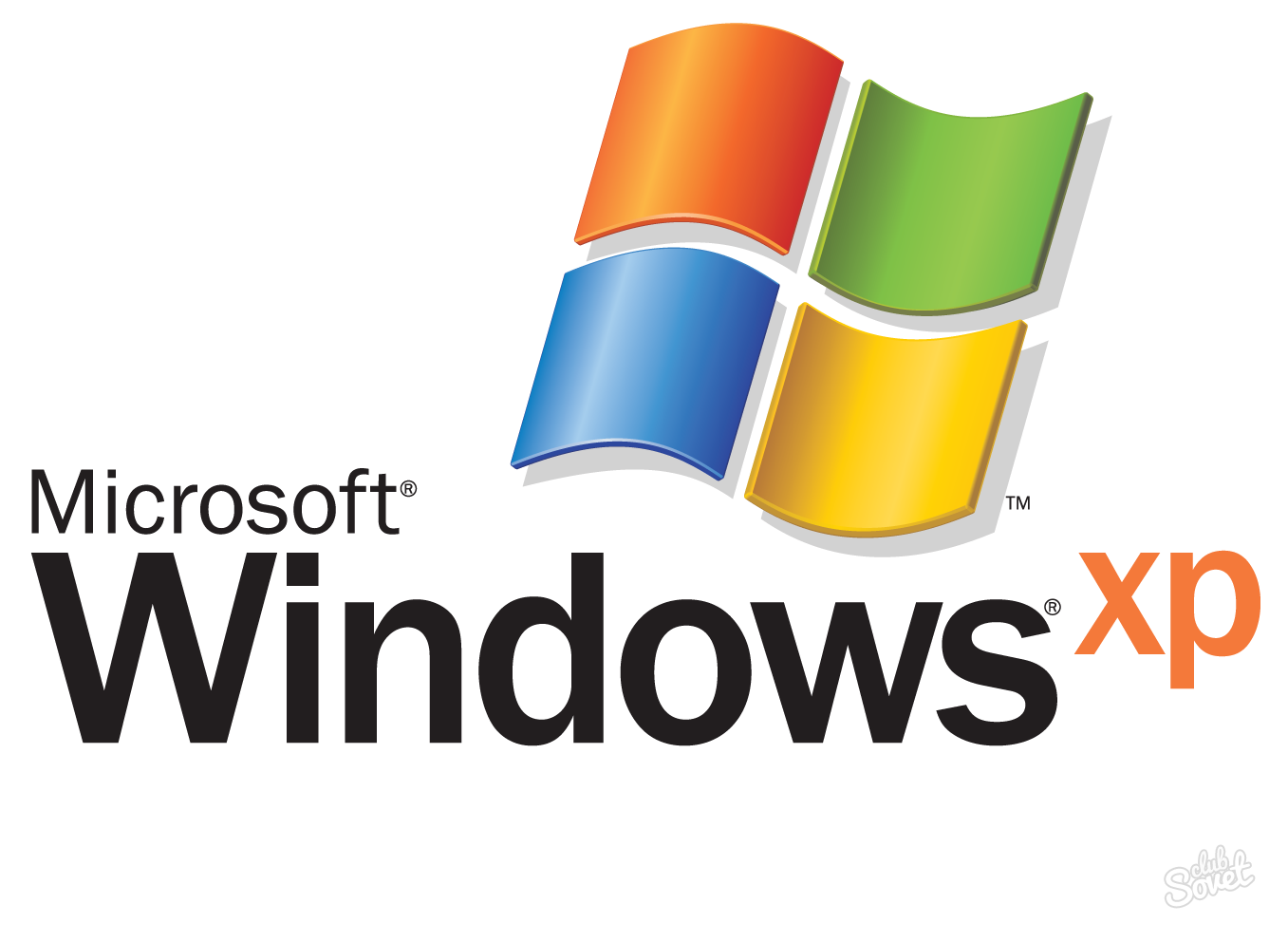


Pemulihan sistem bukanlah proses yang rumit, tetapi seringkali sangat efektif. Namun, kegagalan tersebut terjadi ketika pemulihan sistem tidak memberikan hasil yang diinginkan, kemudian menginstal ulang sistem operasi adalah keputusan yang tepat.